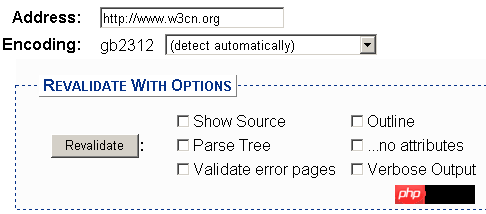1 日目: どの DOCTYPE を選択するか
はじめに初日 DOCTYPEとは どの DOCTYPE を選択すればよいでしょうか 補足
2 日目: 名前空間とは何ですか? DOCTYPE が宣言された後の次のコードは次のとおりです:
通常、HTML4.0 コードは単なる ですが、ここでの「xmlns」とは何ですか?
この「xmlns」はXHTML名前空間の略称で、「名前空間」宣言と呼ばれます。名前空間の役割は何ですか? Ajie 自身の理解は次のとおりです。
xml では独自のロゴを定義できるため、自分が定義したロゴは他の人が定義したロゴと同じである可能性がありますが、意味は異なります。ファイルを交換または共有するときにエラーが発生しやすくなります。このエラーを回避するために、XML では名前空間宣言を使用します。これにより、ID を指す URL を通じて ID を識別できるようになります。例:
Xiao Wang と Xiao Li の両方が
識別子を定義している場合、Xiao Wang の名前空間は「http://www.xiaowang.com」、Xiao Li の名前空間は「http://www」です。 .com」の場合、2 つのドキュメントがデータを交換するときに、 識別子が異なる名前空間に属しているため、混乱することはありません。 3 日目: 言語エンコードを定義する
と 、 と
など。ペアになっていない識別子の場合は、識別子の末尾にスペースを追加する必要があります。 」。たとえば、4日目: スタイルシートの呼び出し
Web標準を使用してWebサイトをデザインする移行方法は、主にXHTML+CSSスタイルシートを使用することです。これには、すべての Web デザイナーが CSS に習熟していることが必要です。これまで CSS を使用したことがない場合は、今すぐ学習を始めてください。 Web標準に準拠したWebサイトを作成するには、CSSの知識がなければ美しいページをデザインすることはできません。 スタイルシートの外部呼び出し
これらのヒントは主にメタ タグの設定に焦点を当てています。実際には、最後に「/」を追加することに注意してください。タグは閉じてますが、入門チュートリアルなので詳しく書いてください。
お気に入りアイコン
6日目: XHTMLコード仕様
正式なコンテンツ制作を開始する前に、まずWeb標準のコード仕様を理解する必要があります。これらの仕様を理解すると、迂回路を回避し、できるだけ早くコード検証に合格することができます。 1. すべてのタグには対応する終了タグが必要です
や
などの多くのタグを開くことができました。 を押して閉じます。しかし、これは XHTML では合法ではありません。 XHTML は厳密な構造を必要とし、すべてのタグを閉じる必要があります。ペアになっていない別のタグの場合は、タグの最後に「/」を追加してタグを閉じます。例: と <TITLE> は大文字と小文字を区別します。 XHTML では、すべてのタグ名と属性名を小文字にする必要があります。たとえば、<BODY> は <body> として記述する必要があります。大文字と小文字の混合も認識されません。通常、Dreamweaver によって自動的に生成される属性名「onMouseOver」も「onmouseover」に変更する必要があります。 <br><br><strong>3. すべての XML タグは適切にネストする必要があります</strong><br><br>また、XHTML は厳密な構造を必要とするため、以前は次のようなコードを記述していました: <br><br><p>< ;b>。 ;</p>/b> は次のように変更する必要があります: <p><b></b>/p> つまり、レイヤーごとのネストは厳密に対称である必要があります。 <strong></strong><br>4. すべての属性は引用符 "" で囲む必要があります。<br><br><br> HTML では属性値を引用符で囲む必要はありませんが、XHTML では属性値を引用符で囲む必要があります。例: <br><br><height=80> を <height="80"> に変更する必要があります。特殊な場合には、属性値に二重引用符を使用する必要があります。" を使用することもできます。 ' を使用します (例:<alt="say'hello'"> <br><br><strong>) エンコード内のすべての < および & 特殊記号 (<) を表します。タグの一部は & l t ; としてエンコードする必要があります </strong><br/> ラベルの一部ではないすべてのより大きい記号 (>) は &g t ; としてエンコードする必要があります <br/><br/> エンティティの一部ではないすべてのアンパサンド (&) としてエンコードする必要があります& a m p; としてエンコードされます <br/> <br/>注: 上記の文字の間にスペースはありません <br/><br/><br/>6. すべての属性に値を割り当てる <strong></strong><br/>XHTML では、値が存在しない場合は、例: <br/><br/><td nowrap> <input type="checkbox" name="shirt" value="medium" selected> を次のように変更する必要があります。 <input type="checkbox" name="shirt" value="medium" selected="checked"> <br><br><br>7. コメントの内容には「--」を使用しないでください <br><br><br> XHTML コメントの最初と最後、つまりコメントのコンテンツ内に発生します。たとえば、次のコードは無効です: <br><strong><!--Comments here ---------- -ここにコメント--> 内部のものを等号またはスペースに置き換えます </strong><br><!--ここにコメント--> <br>上記の仕様の一部は奇妙に見えるかもしれませんが、それらはすべて私たちのコードには、将来のデータの再利用を容易にするための統一された独自の標準があります<br><br><br>。<h2>7日目:CSS入門</h2>
<p>XHTMLのコード仕様を理解した後、CSSレイアウトを進めていきます。まずはCSSの基礎知識をご紹介します。すでに慣れている場合は、このセクションをスキップして、次のセクションに直接進んでください。 <br><br>CSSとはCascading Style Sheetsの略称です。これは、Web ドキュメントにスタイルを追加するための単純なメカニズムであり、プレゼンテーション層のレイアウト言語に属します。 <br><br><strong>1. 基本的な構文仕様 </strong><br><br>典型的な CSS ステートメントの分析: <br><br>p {COLOR: #FF0000; BACKGROUND: #FFFFFF} <br><br> ここで、「p」は「セレクター」と呼ばれ、 "p" のスタイル <br><br> スタイル宣言は一対の中括弧 "{}" で記述されます。<br><br>COLOR と BACKGROUND は "プロパティ" と呼ばれ、異なるプロパティはセミコロン ";" で区切られます。 FF0000」と「#FFFFFF」が属性の値です。 <br><br><br>2. カラー値<br><strong></strong> カラー値は、例: color : rgb(255,0,0) のように RGB 値で書き込むことも、上の例 color:# のように 16 進数で書き込むこともできます。 FF0000。 16 進値がペアで繰り返される場合、同じ効果で省略できます。例: #FF0000 は #F00 と記述できます。ただし、重複しない場合は省略できません。たとえば、#FC1A1B には 6 桁の数字を入力する必要があります。 <br><br><br>3. フォントを定義する <br><strong></strong>Web 標準では、次のフォント定義方法を推奨しています。フォントは次のとおりです。リストされている順序を使用してください。ユーザーのコンピュータに Lucida Grande フォントが含まれている場合、ドキュメントは Lucida Grande として指定されます。そうでない場合は Verdana フォントとして指定され、Verdana がない場合は Lucida フォントとして指定されます。<br><br>Lucida Grande フォントは Mac OS X に適しています。<br><br> Verdana フォントはすべての Windows システムに適しています。 <br><br>Lucida は UNIX ユーザーに適しています<br><br>「Song Ti」は簡体字中国語ユーザーに適しています。<br><br> リストされているフォントがどれも利用できない場合は、デフォルトのサンセリフ フォントが確実に呼び出されます。 selector<br><br><br>複数の要素の場合 スタイル属性が同じ場合、それらは一緒にステートメントを呼び出すことができ、要素はカンマで区切られます: p, td, li { font-size : 12px; <br><br><br>5. <br><br><strong> 派生セレクターを使用して、要素内のサブ要素でスタイルを定義できます。例: </strong><br>li Strong { font-style : italic; <br><br> は、 li の下にあるサブ要素の斜体ですが太字ではないスタイル。 <br><strong></strong>6.id selector<br><br><br> CSSレイアウトは主にレイヤー「p」で実装されており、pのスタイルは「id selector」で定義されます。たとえば、最初にレイヤー <br><br><p id="menubar"></p><br><br> を定義し、次にスタイル シートで次のように定義します: <br><strong>#menubar {MARGIN: 0px;BACKGROUND: # FEFEFE;COLOR: # 666;} </strong><br> ここで、「menubar」は定義した ID 名です。先頭の「#」記号に注目してください。 <br><br>id セレクターは派生もサポートしています。例: <br><br>#menubar p { text-align : right; margin-top : 10px; } <br><br>このメソッドは主に、より複雑で複数の派生を持つレイヤーを定義するために使用されます。要素。 <br><br><br>7. カテゴリ セレクター <br><br><br> CSS でドットを使用して、カテゴリ セレクターの定義を示します。例: <br><br>.14px {color : #f60 ;font-size:14px ;} <br><br> ページ内で Class を使用します。 ="カテゴリ名" メソッド呼び出し: <br><strong><span class="14px">14px size font</span> </strong><br>このメソッドは比較的シンプルで柔軟で、必要に応じていつでも作成および削除できます。ページの。 <br><br><br>8. リンク スタイルを定義する <br><br><br>リンク スタイルを定義するには、CSS で 4 つの疑似クラスが使用されます。つまり、a:link、a:visited、a:hover、a:active です。例: <br><br>a : link{フォントの太さ : 太字 ;テキストの装飾 : なし ;カラー : #c00 ;}<br>a:visited {フォントの太さ : 太字 ;テキストの装飾 : なし ;カラー : #c30 ;}<br>a:hover {フォント- ウェイト : ボールド ;テキスト装飾 : アンダーライン ;カラー : #f60 ;}<br>a:active {フォントウェイト : ボールド ;テキスト装飾 : なし ;カラー : #F90 ;} <strong></strong>上記のステートメントはそれぞれ「リンク、マウスが上に置かれたとき、およびマウスがクリックされたときの、訪問済みリンクのスタイル。上記の順番で書かないと、予想と異なる表示になる場合がありますのでご注意ください。 「LVHA」の順序であることに注意してください。 <br><br>はは、こんなに読んでいるとちょっとめまいを感じます。実際には、CSS には他にもたくさんの文法仕様があります。結局のところ、私たちはそれを段階的に進めているので、それは不可能です。一口で太ります:)<br><br><br></p>
<h2>8日目: CSSレイアウトの紹介</h2>
<p> CSSレイアウトと従来のテーブルレイアウトの最大の違いは、元の配置にはテーブルが使用され、テキストレイアウトセクションはテーブルの間隔または無色透明のGIF画像の使用によって制御されることです。 ; 現在、レイヤー (p) は位置決めに使用され、セクションの間隔はマージン、パディング、境界線、およびレイヤーのその他の属性によって制御されます。 <br><br><strong>1. p を定義します</strong><br><br> p の典型的な定義を分析します。 <br>ボーダー-右: #CCC 2px ソリッド;<br>ボーダーの下: #CCC 2px ソリッド;<br>ボーダー-左: #CCC 2px ソリッド;<br>背景: url(images/bg_poem.jpg) #FEFEFE リピートなし右下;<br>色: #666;<br>TEXT-ALIGN: center;<br>LINE-HEIGHT: 150%; WIDTH:60%; } <br><br> 説明は次のとおりです: <br><br> レイヤーの名前は、<p id="sample を使用します。 "> ページ上で ; このスタイルを呼び出すことができます。 <br><br>MARGIN は、レイヤーの境界線の外側に残された空白スペースを指し、ページの余白または他のレイヤーとのギャップを作成するために使用されます。 「10px 10px 10px 10px」はそれぞれ「上・右・下・左」(時計回り)の4つの余白を表し、すべて同じであれば「MARGIN: 10px;」と省略できます。マージンがゼロの場合は、「MARGIN: 0px;」と記述します。注: 値がゼロの場合、後にパーセント記号を続ける必要がある RGB カラー値 0% を除き、その他の場合には単位「px」を続ける必要はありません。 MARGIN は透明な要素であるため、色を定義できません。 <br><br>PADDING は、レイヤーの境界線とレイヤーのコンテンツの間のスペースを指します。マージンと同様に、上、右、下、左の境界線からコンテンツまでの距離をそれぞれ指定します。すべて同じである場合は、「PADDING:0px」と省略できます。左側を個別に指定したい場合は「PADDING-LEFT: 0px;」と記述します。 PADDING は透明な要素であるため、色を定義できません。 <br><br>BORDER は、レイヤーの境界線を指します。「BORDER-RIGHT: #CCC 2px Solid;」は、レイヤーの右側の境界線の色を「#CCC」、幅を「2px」、スタイルを「solid」として定義します。直線。点線のスタイルが必要な場合は、「dotted」を使用できます。 <br><br>BACKGROUND は、レイヤーを定義する背景です。これは 2 つのレベルで定義されます。最初に画像の背景を定義し、「url(../images/bg_logo.gif)」を使用して背景画像のパスを指定します。次に、背景色「#FEFEFE」を定義します。 「no-repeat」は、背景画像を繰り返す必要がないことを意味します。水平方向に繰り返す必要がある場合は「repeat-x」を使用し、垂直方向に繰り返す場合は「repeat-y」を使用し、カバーするまで繰り返します。背景全体を印刷するには、「リピート」を使用します。次の「rightbottom;」は、背景画像が右下隅から始まることを意味します。背景画像がない場合は、背景色のみを定義できます。 BACKGROUND: #FEFEFE <br><br>COLOR は、前のセクションで紹介したフォントの色を定義するために使用されます。 <br><br>TEXT-ALIGN は、レイヤー内のコンテンツの配置を定義するために使用されます。center は中央、left は左側、right は右側です。 <br><br>LINE-HEIGHT は行の高さを定義します。150% は高さが標準の高さの 150% であることを意味します。LINE-HEIGHT:1.5 または LINE-HEIGHT:1.5em と書くこともできますが、どちらも同じ意味です。 <br><br>WIDTH は定義されたレイヤーの幅で、500px などの固定値、またはここでは「60%」などのパーセンテージにすることができます。この幅はコンテンツの幅のみを指し、マージン、ボーダー、パディングは含まれないことに注意してください。ただし、一部のブラウザではこのように定義されていないため、さらに試してみる必要があります。 <br><br>このレイヤーの実際のパフォーマンスは次のとおりです: <br><br><br><br>デモページ<br><br> 境界線が 2 ピクセルの灰色で、背景画像が右下に繰り返されておらず、コンテンツが上と左から 20 ピクセル離れていることがわかります。境界線、コンテンツが中央に配置され、すべてが期待どおりです。ほほ、見た目は良くありませんが、これをマスターすればCSSレイアウト技術の半分は学べたことになります。それだけです、難しくありません! (残りの半分は何ですか? 残りの半分はレイヤー間の位置決めです。後ほど順を追って説明します。) <img src="http://www.csswebs.org/images/arrow.gif" alt="WebページのレイアウトにCSSを使用する方法" ><br><br>2. CSS2 ボックスモデル<br><br><br> 1996 年の CSS1 の発表以来、W3C 組織は推奨してきました。すべての Web ページのオブジェクトはボックス内に配置され、デザイナーは定義を作成することでこのボックスのプロパティを制御できます。これらのオブジェクトには段落、リスト、タイトル、画像、レイヤーが含まれます。ボックス モデルは主に、コンテンツ、パディング、ボーダー、マージンの 4 つの領域を定義します。上で説明したサンプル レイヤーは典型的なボックスです。初心者にとっては、margin、background-color、background-image、padding、content、border のレベル、関係、相互影響について混乱することがよくあります。ここにボックス モデルの 3D 概略図を示します。理解しやすく、覚えやすいと思います。 <strong></strong><br><br><br>3. 補助画像は全て背景付きで処理する<br><img src="http://www.csswebs.org/articles/Archiver/images/cssbox3d.gif" alt="WebページのレイアウトにCSSを使用する方法" ><br>XHTML+CSSレイアウトを使うという、最初は慣れない技術があると言うべきです。従来のテーブル レイアウトとは異なります。つまり、すべての補助画像は背景を使用して実装されます。このようなもの: <br><strong>BACKGROUND: url(images/bg_poem.jpg) #FEFEFE no-repeat 右下;<img alt="WebページのレイアウトにCSSを使用する方法" > をコンテンツに直接挿入することもできますが、これはお勧めしません。ここでいう「補助絵」とは、ページ上で表現すべき内容ではなく、装飾や間取り、注意喚起などにのみ使用される絵のことを指します。たとえば、フォト アルバムの画像、画像ニュースの画像、および上記の 3D ボックス モデルの画像はすべて、<img> 要素を使用してページに直接挿入できます。その他の画像はロゴに似ています。タイトル画像とリストのプレフィックスは、背景または他の CSS メソッドを使用して表示する必要があります。 <br><br><strong>これには 2 つの理由があります: </strong><br><br><img src="http://www.csswebs.org/images/arrow.gif" alt="WebページのレイアウトにCSSを使用する方法" ><br> パフォーマンスと構造を完全に分離する (別の記事「パフォーマンスと構造の分離を理解する」を参照)。CSS を使用してすべての外観パフォーマンスを制御するのが便利です。バージョン。 <br><br><img src="http://www.csswebs.org/images/arrow.gif" alt="WebページのレイアウトにCSSを使用する方法" ><br> ページをより使いやすく、フレンドリーにしましょう。たとえば、視覚障害者がスクリーン リーダーを使用する場合、バックグラウンド テクノロジを使用して実装された画像は読み上げられません。 <br><br></strong></p>
<h2>9日目: 最初のCSSレイアウト例</h2>
<p>次のステップは、実際にレイアウトをデザインすることです。従来の方法と同様に、まず頭の中に大まかなアイデアがあり、それを Photoshop を使用して描きます。 Web 標準は構造とコンテンツに重点を置いているため、Web 標準に関連するほとんどの Web サイトは非常にシンプルであることがわかります。実際、Web ページのレイアウトは自由にデザインできます。 p は従来の table メソッドを使用して実装することもできます。テクノロジーには成熟の過程があります。p を TABLE と同じツールとして考えてください。それをどう使うかはあなたの想像力次第です。 <br><br>注: 実際のアプリケーションでは、背景色の定義など、いくつかの場所では p はテーブルほど便利ではありません。しかし、何事にも得と損があり、選択はあなたの価値判断次第です。さて、早速始めましょう: <br><br></p>
<h2>1. レイアウトを決定します</h2>
<p>w3cn の初期デザインスケッチは次のとおりです: テーブルデザイン方法を使用する場合、通常は 3 行レイアウトになります。上、中、下の線付き<br> <br><img src="http://www.csswebs.org/articles/Archiver/images/copy_w3cnhome.gif" alt="WebページのレイアウトにCSSを使用する方法" >。 p を使用する場合は、このように 3 列のレイアウトを使用することを検討します <br><br><br>。 <br><img src="http://www.csswebs.org/articles/Archiver/images/layout_table.gif" alt="WebページのレイアウトにCSSを使用する方法" ><br>2. 本体スタイルを定義します<br><img src="http://www.csswebs.org/articles/Archiver/images/layout_css1.gif" alt="WebページのレイアウトにCSSを使用する方法" >まず、ページ全体の本体スタイルを次のように定義します。 /bg_logo.gif) #FEFEFE リピートなし右下;<br>FONT-FAMILY: 'Lucida Grande','Lucida Sans Unicode','宋体','新宋体',arial,verdana,sans-serif;<br>COLOR: # 666;<br>FONT- SIZE:12px;</p>LINE-HEIGHT:150%; } <h2></h2>上記のコードの機能は、前日のチュートリアルで詳しく説明したので、誰でも一目で理解できるはずです。境界線のマージンは 0、背景色は #FEFEFE、背景画像は bg_logo.gif、画像はページの右下隅に配置され、フォント サイズは 12px として定義されます。色は #666、行の高さは 150% です。 <p><br><br></p>
<h2>3. メイン p を定義する</h2>
<p> 初めて CSS レイアウトを使用したとき、私は固定幅の 3 列レイアウトを使用することにしました (アダプティブ解像度デザインよりも単純です。まあ、怠け者だとは言わないでください)より自信を得るために、最初に簡単なものを実装してください。)左、中央、右の幅をそれぞれ 200:300:280 に定義します。これは CSS で次のように定義されます: <br><br>/*ページの左列スタイルを定義*/<br>#left{ WIDTH:200px;<br> MARGIN: 0px;<br>PADDING: 0px;<br> BACKGROUND: #CDCDCD;<br>}<br>/*ページ列スタイルを定義*/<br>#middle{ POSITION: 絶対;<br>LEFT:200px;<br>TOP:0px;<br>WIDTH:300px;<br> MARGIN: 0px;<br>PADDING: 0px; <br>BACKGROUND: #DADADA;<br>}<br>/*ページの右列スタイルを定義*/<br>#right{ POSITION: 絶対;<br>LEFT:500px;<br>TOP:0px;<br>WIDTH:280px; <br>MARGIN: 0px;<br>PADDING: 0px ;<br>BACKGROUND: #FFF; } <br><br>注: POSITION:Absolute; を使用して中央の列と右の列 p を定義し、次に LEFT:200px;TOP:0px; を定義しました。それぞれ :500px;TOP:0px; このレイアウトの重要な点は、レイヤーの絶対位置を使用したことです。中央の列をページの左端から 200 ピクセル、上から 0 ピクセルに定義し、右の列をページの左端から 500 ピクセル、上から 0 ピクセルに定義します。 <br><br>現時点でのページ全体のコードは次のとおりです: <br><br><!DOCTYPE html PUBLIC "-//W3C//DTD XHTML 1.0 Transitional//EN" "http://www.w3.org/TR/xhtml1 /DTD/ xhtml1-transitional.dtd"><br><html xmlns="http://www.w3.org/1999/xhtml" lang="gb2312"><br><head><br><title>ようこそ新しい「Web デザイナー」へ: Web 標準のチュートリアルとプロモーション ページの左列
ページの中央列ページ
ページの右列
3つの列を同じ高さに保つために、#left、#middle、#rightに「height:100%;」を設定しようとしましたが、適応的な反応は非常に効果的です。いくつかの試みの結果、各 p に絶対的な高さ「height:1000px;」を与える必要がありました。コンテンツが増加するにつれて、この値は常に修正する必要があります。高さを調整する方法はないのでしょうか?アジエ自身の研究が深まるにつれ、実際には 100% を設定する必要はまったくありません。この方法については、次の研究セクションで詳しく紹介します。
Day 10: Adaptive height
3列レイアウトの最後に著作権などの情報を入れるフッター行を追加したい場合。 3 つの列の下端を揃えなければならないという問題が発生しました。テーブルレイアウトでは、大きなテーブルを小さなテーブルに入れ子にする方法を使用します。これにより、3 つの列を簡単に揃えることができますが、p レイアウトでは、3 つの列が独立して分散され、コンテンツの高さが異なるため、揃えるのが困難になります。実際、p を完全にネストし、3 つの列を 1 つの p に配置し、下部の配置を実現できます。これは実装例です (白い背景のボックスはページをシミュレートします):
11日目: テーブルフリーメニュー
のレイアウトを最初に設定し、その中にコンテンツを入力し始めました。 1 つ目は、ロゴ画像を定義することです:
< a title= "Web デザイナー" href="http://www.w3cn.org/" >
1. テーブルのないメニュー (垂直) 。メニュー全体の効果の秘密は完全に id="menu" にあります。CSS でのメニューの定義を見てみましょう: (1) まず、メニュー レイヤーのメイン スタイルを定義します。 (2) 次に、順序なしリストのスタイルを定義します。 以上がWebページのレイアウトにCSSを使用する方法の詳細内容です。詳細については、PHP 中国語 Web サイトの他の関連記事を参照してください。

 2.すべてのタグ要素と属性の名前は小文字である必要があります。HTML とは異なり、
2.すべてのタグ要素と属性の名前は小文字である必要があります。HTML とは異なり、
 「img」の終了タグが省略されましたが、OMITTAG NO が指定されました -- 画像タグが「/」で閉じられていません。
「img」の終了タグが省略されましたが、OMITTAG NO が指定されました -- 画像タグが「/」で閉じられていません。